카메라 타겟
애니메이션 작업 중에 카메라로 관심가는 장소를 추적해야 할 때가 있습니다. 장소 이동 및 기울이기 속성을 애니메이션 처리하여 장소를 직접 추적할 수 있지만, 이렇게 하면 오류가 발생할 수 있습니다.
카메라 타겟 속성은 카메라의 뷰를 효과적으로 제어할 수 있는 기능입니다. 타겟의 위치를 애니메이션 처리하는 것은 물론, 기존 카메라 회전 값에 미치는 영향을 조절할 수도 있습니다.
카메라 타겟 설정하기
가장 쉬운 카메라 타겟 설정 방법은 카메라 뷰에서 바로 설정하는 것입니다. 카메라의 타겟 지점을 마우스 오른쪽 버튼으로 클릭한 다음, 메뉴에서 카메라 타겟 설정을 선택하세요.
카메라 타겟 그룹은 클릭 위치의 위치 값과 함께 속성 목록에 추가됩니다. 카메라는 이 새 타겟을 바로 가리키며, 애니메이션을 재생하면 이 위치가 뷰의 중심에 계속 머물도록 카메라의 회전이 업데이트됩니다.
카메라 타겟이 사용 중일 때 카메라 뷰를 조절하려고 하면, 플레이헤드를 이동할 때까지 카메라의 타겟 추적이 중단됩니다. ⌘ 기호를 누른 상태에서 드래그하면 타겟을 머물게 할 수 있습니다.
또한 속성 추가 메뉴에서 카메라 타겟을 설정할 수 있습니다. 카메라 타겟 그룹을 사용 설정하면 어스 스튜디오에서 현재 카메라 뷰의 중앙에 타겟을 만듭니다.
Using Target in the Camera Viewport
By default the camera target will be visible in your camera viewport. Note that the camera target will not be part of your final render output, but works as a visual helper to where you have focused your camera. It's visibility setting can be changed by right clicking in anywhere in the camera viewport under Viewport > Show Camera Target
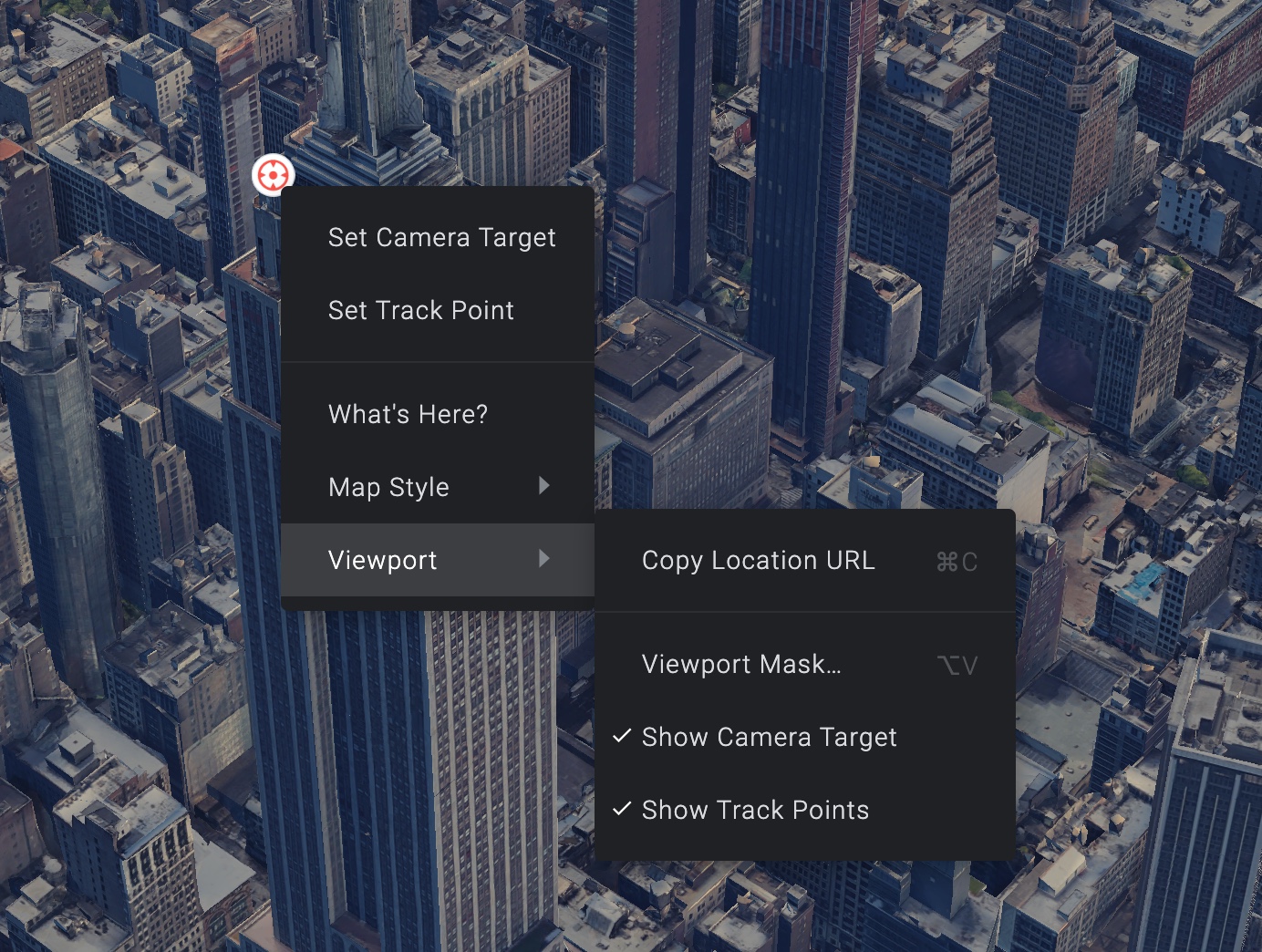
멀티뷰에서 타겟 사용하기
카메라 타겟을 추가하면 멀티뷰가 자동으로 켜지고 스카이뷰가 사용 설정됩니다. 스카이뷰에서는 특히 타겟을 사용 중일 때 애니메이션을 더욱 쉽게 직관적으로 설정할 수 있습니다.
멀티뷰 표시 영역에서 카메라 또는 타겟을 드래그하면 카메라 뷰가 실시간으로 업데이트됩니다. 이때 카메라 및 타겟의 변경사항을 키프레임으로 설정해야 하며, 그렇지 않으면 재생 시 재설정됩니다.
카메라 위치와 연동하여 타겟 위치를 애니메이션으로 만들면 멋진 카메라 모션을 연출할 수 있습니다. 타겟 바로 위에서 카메라 애니메이션을 설정하지 않도록 주의하세요. 이렇게 설정하면 타겟을 시야에 두기 위해 카메라가 빨리 회전해야 하므로 180° '플립' 문제가 발생할 수 있습니다.
타겟의 영향
기본 설정에서는 카메라 타겟이 기존 카메라 회전 값을 완전히 재정의합니다. 영향 속성을 이용하면 타겟이 카메라에 미치는 영향을 재설정할 수 있습니다.
영향 값을 낮추면 기본 카메라 회전 값과 카메라 타겟이 중복 적용됩니다. 따라서 영향 값이 100%로 설정되면 카메라가 타겟을 직접 향하게 됩니다. 0%로 설정하면 타겟이 카메라 회전에 전혀 영향을 주지 않습니다.